Assistivetouch, 167 assistivetouch – Инструкция по эксплуатации Apple iPod touch iOS 8.1
Страница 167
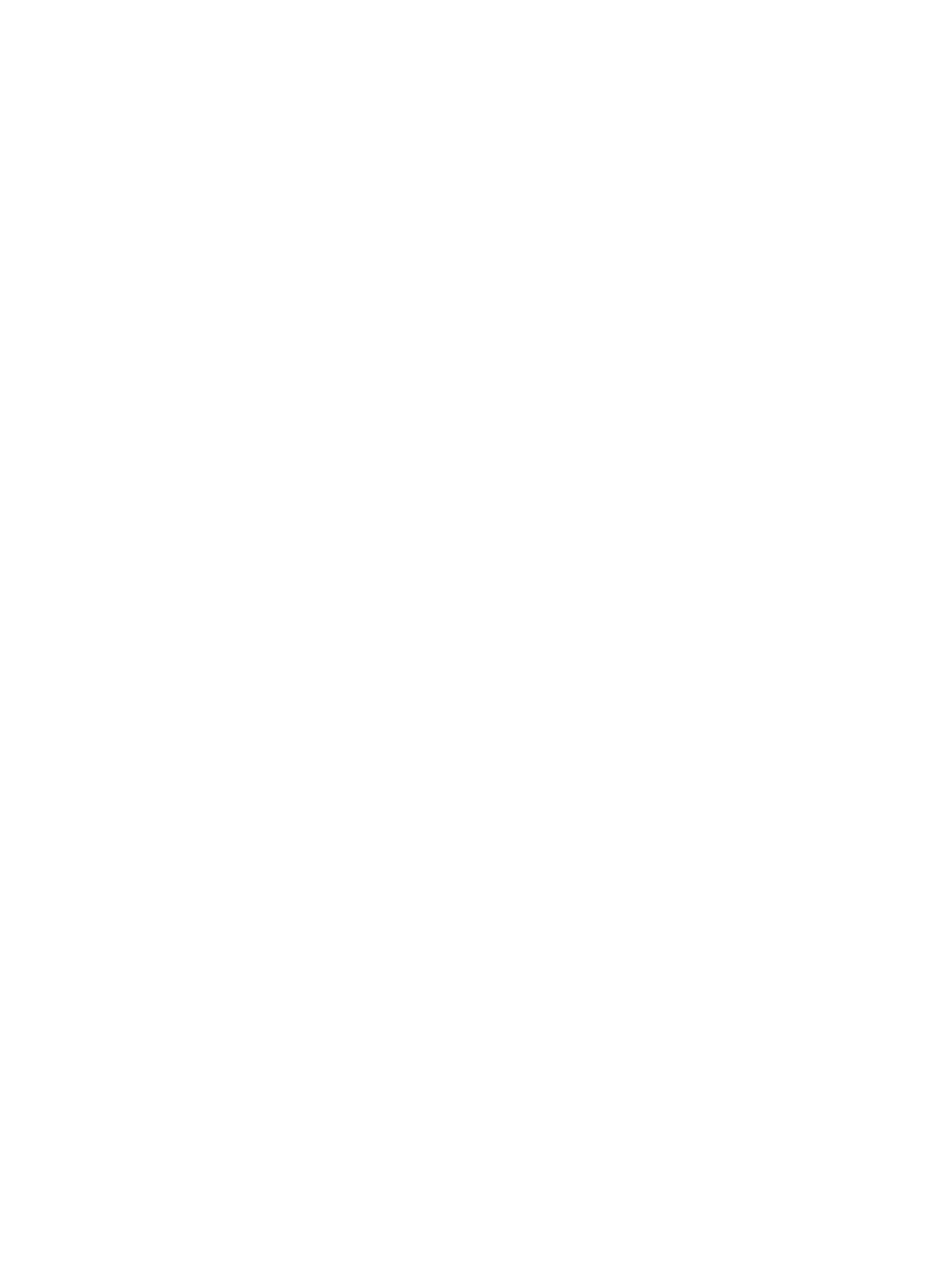
Приложение A
Универсальный доступ
167
•
Добавить переключатели и настроить для них функции.
•
Отключить автосканирование (только если был добавлен переключатель «Перейти
к следующему объекту»).
•
Отрегулировать скорость сканирования объектов.
•
Настроить паузу в сканировании при переходе на первый объект в группе.
•
Выбрать количество проходов по экрану перед скрытием функции Switch Control.
•
Включить или отключить Автокасание и задать интервал для выполнения действия
второго переключателя, чтобы показать меню управления.
•
Задать, повторять ли двигательное действие при удерживании переключателя и выбрать
задержку перед повторением.
•
Задать длительность взаимодействия с переключателем для восприятия телефоном
действия переключателя.
•
Настроить игнорирование функцией Switch Control случайных повторений
взаимодействий с переключателем.
•
Настроить скорость сканирования точек.
•
Включить звуковые эффекты или произнесение названий объектов при сканировании.
•
Выбрать элементы, которые должны входить в меню «Switch Control».
•
Выбрать, группировать ли объекты во время сканирования.
•
Увеличить курсор выделения либо изменить его цвет.
•
Сохранить собственные жесты в меню управления (в разделе «Жесты» > «Сохраненные».
Индивидуальная настройка функции Switch Control. Выберите «Настройки» в меню
управления, чтобы:
•
Настроить скорость сканирования
•
Изменить расположение меню управления.
•
Переключать режимы сканирования точек и объектов.
•
Выбрать, что отображается на экране в режиме сканирования точек: перекрестие
или сетка.
•
Изменить направление сканирования.
•
Включить или выключить звуковое или речевое сопровождение.
•
Отключить использование групп, чтобы сканировать по одному объекту за раз.
AssistiveTouch
AssistiveTouch помогает использовать iPod touch, если Вы не можете дотрагиваться
до экрана или нажимать кнопки. Для управления iPod touch вместе с функцией AssistiveTouch
можно использовать адаптивное оборудование (например, джойстик). Также можно
использовать AssistiveTouch без дополнительного оборудования для выполнения сложных
для Вас жестов.
Функция AssistiveTouch позволяет с помощью обычного касания (или аналогичного действия
на используемом аксессуаре), выполнить следующие действия:
•
Нажимать кнопку «Домой».
•
Вызывать Siri.
•
Выполнять жесты несколькими пальцами.
•
Входить в Пункт управления или Центр уведомлений.